Da mein Debian Lenny Server zu Haus eigentlich noch genug Ressourcen frei hat, habe ich mich entschieden auf diesem System eine Windows- & Linux-VM als Spielwiesen bereitzustellen. Daher habe ich mich etwas näher mit VirtualBox, ohne grafische Oberfläche, beschäftigt. Den VMware Server habe sofort ausgeschlossen, weil er mir zu Ressourcen fressend ist und ich gerne freier Software verwende! 
Auf der Suche nach einer bereits bestehenden HowTo bin ich über Daniel’s Blog madapez.com gestolpert, er hat ein wirklich gutes Tutorial über die Erstellung einer VM, ohne GUI, mit VirtualBox geschrieben. Daher wollte ich eigentlich gar nicht so weit ausholen, jedoch haben sich einige Befehle bei der VirtualBox Version 3.1 verändert!
Wie so oft editieren wir zuerst die /etc/apt/sources.list…
vi /etc/apt/sources.list
#VirtualBox deb http://download.virtualbox.org/virtualbox/debian lenny non-free
…und holen uns dann die aktuelle Paketliste.
wget -q http://download.virtualbox.org/virtualbox/debian/sun_vbox.asc -O- | apt-key add - aptitude update && aptitude install virtualbox-3.1
Nun erstellen wir die VM…
VBoxManage createvm --name spielwiese --ostype Debian --basefolder /media/hdd/VMs/ --register
…und setzen noch ein paar notwendige Einstellungen.
VBoxManage modifyvm spielwiese --memory 256 --acpi on --boot1 dvd --nic1 bridged --bridgeadapter1 eth0
Jetzt erstellen wir die Festplatte mit einer Größe von 10GB.
VBoxManage createhd --filename /media/hdd/VMs/spielwiese/spielwiese.vdi --size 10000 --register
Um Festplatten und Images in die VM einzubinden, benötigen wir einen IDE Controller.
VBoxManage storagectl spielwiese --name "IDE Controller" --add ide
VBoxManage storageattach spielwiese --storagectl "IDE Controller" --port 0 --device 0 --type hdd --medium /media/hdd/VMs/spielwiese/spielwiese.vdi
VBoxManage storageattach spielwiese --storagectl "IDE Controller" --port 1 --device 0 --type dvddrive --medium /media/hdd/Images/OS/Linux/debian-503-i386-netinst.iso
Optional können wir auch noch Shared Folders festlegen.
VBoxManage sharedfolder add spielwiese --name share --hostpath /media/hdd
Mit diesem Befehl können wir uns alle Infos der VM anzeigen lassen.
VBoxManage showvminfo spielwiese
VBoxHeadless startet die VMware und zusätzlich einen RDP-Server damit wir unsere VM per Remote Desktop installieren und einrichten können.
VBoxHeadless --startvm spielwiese &
Nachdem die VM fertig eingerichtet ist können wir diese ohne RDP-Server starten.
VBoxHeadless --startvm spielwiese --vrdp=off &
Eine laufende VM kann mit dem Befehl…
VBoxManage controlvm spielwiese acpipowerbutton VBoxManage controlvm spielwiese pause VBoxManage controlvm spielwiese reset
…beendet, angehalten und resetet werden.
Links:
Sun VirtualBox User Manual
Howto Virtualbox: Virtuelle Maschine ohne GUI (Shell) erstellen
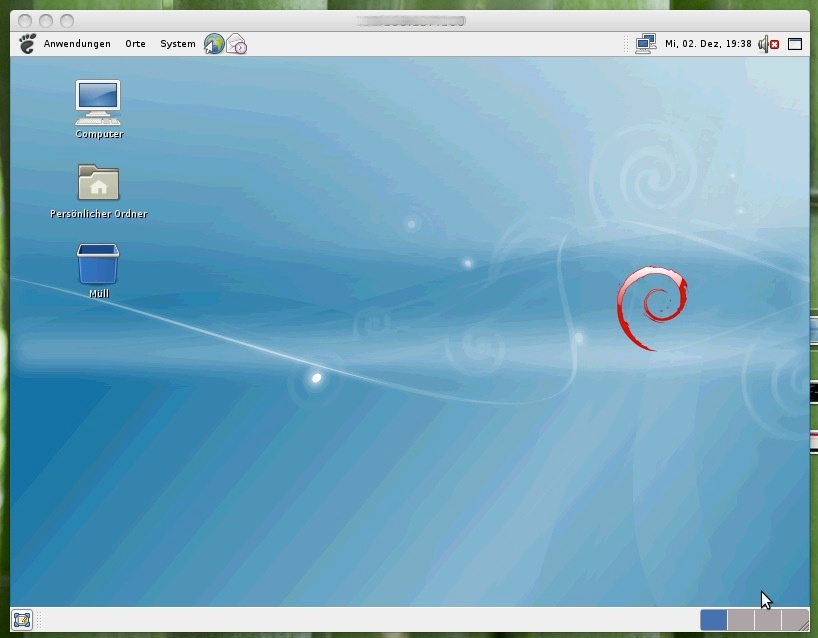
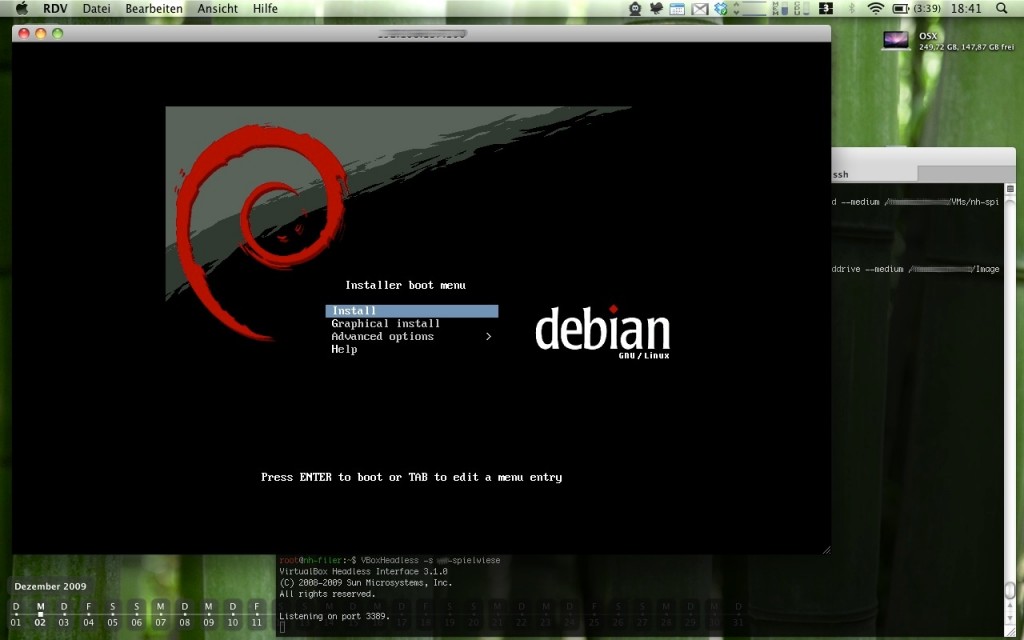
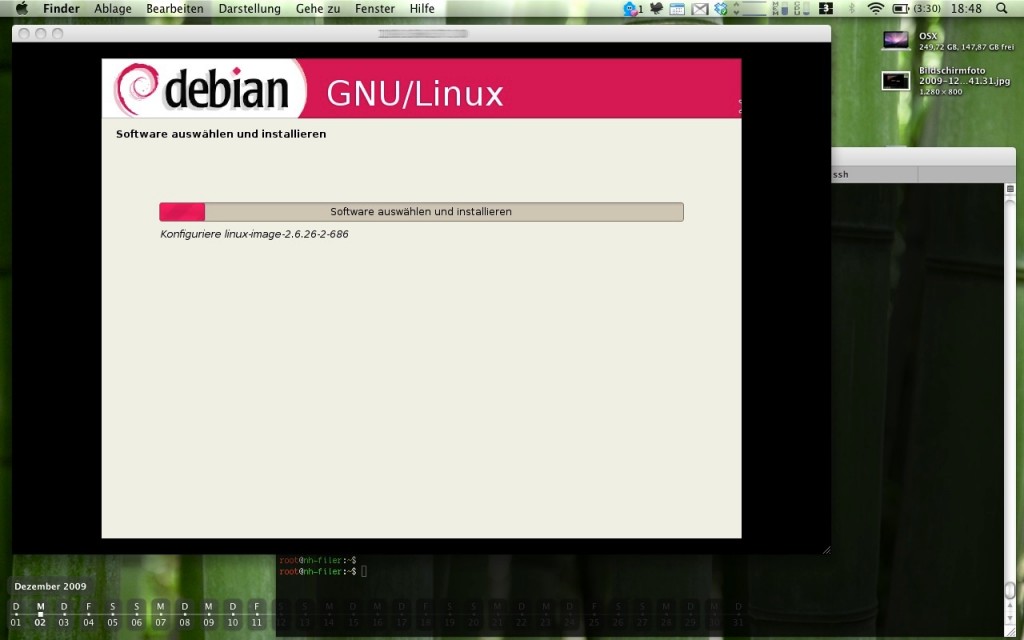
Schreibe einen Kommentar